Сводная таблица и исходные данные
Исходные данные сводной таблицы
Бывают случаи, когда вы хотите создать Microsoft отчеты Excel со сводными таблицами, которые берут данные из разных источников данных (например, из базы данных), неизвестных во время разработки. В этой статье представлен подход к динамическому изменению источника данных сводной таблицы.
Изменение исходных данных сводной таблицы
-
Создание нового шаблона конструктора.
-
Создайте новый файл шаблона дизайнера, как показано на скриншоте ниже.
-
Затем определите именованный диапазон,Источник данных, который относится к этому диапазону ячеек.
Создание шаблона конструктора и определение именованного диапазона, DataSource
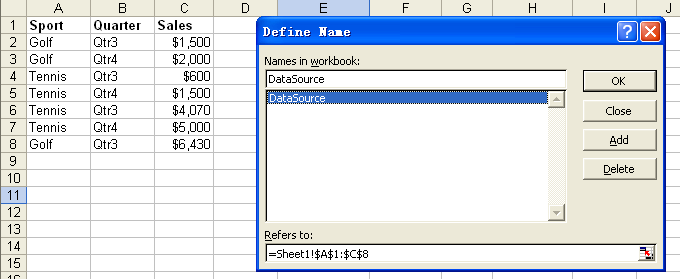
-
Создание сводной таблицы на основе этого именованного диапазона.
-
В Excel Microsoft выберитеДанные , тогдасводная таблица иОтчет сводной диаграммы.
-
Создайте сводную таблицу на основе именованного диапазона, созданного на первом шаге.
Создание сводной таблицы на основе именованного диапазона DataSource
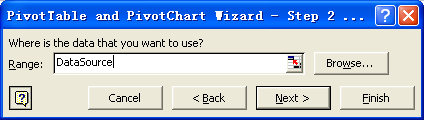
- Перетащите соответствующее поле в строку и столбец сводной таблицы, затем создайте результирующую сводную таблицу, как показано на снимке экрана ниже.
Создание сводной таблицы на основе соответствующего поля
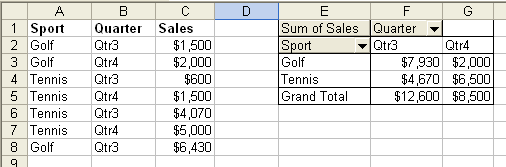
-
Щелкните правой кнопкой мыши сводную таблицу и выберитеПараметры таблицы.
-
ПроверитьОбновлять при открытии вПараметры данных настройки.
Настройка параметров сводной таблицы
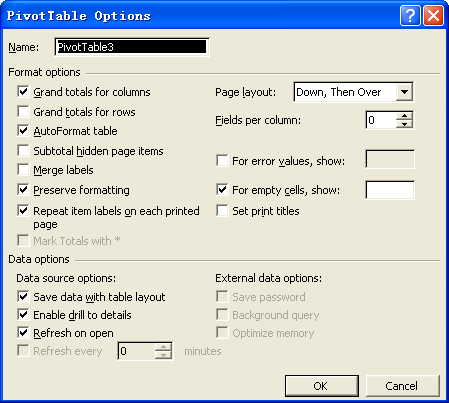
Теперь вы можете сохранить этот файл как файл шаблона дизайнера.
- Заполнение новыми данными и изменение исходных данных сводной таблицы.
- После создания шаблона конструктора используйте следующий код, чтобы изменить исходные данные сводной таблицы.
Выполнение приведенного ниже примера кода изменяет исходные данные сводной таблицы.